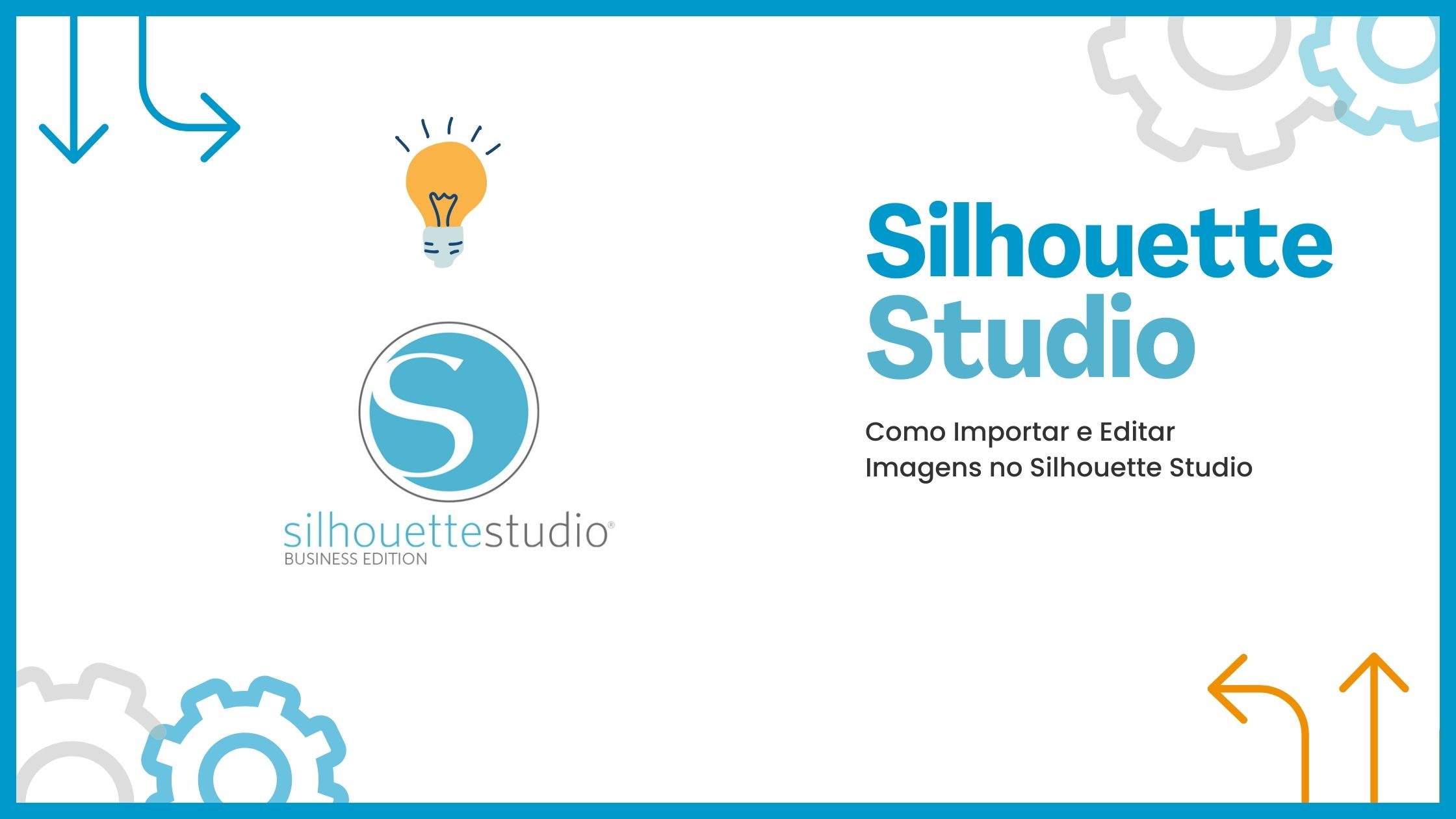
Aprenda a usar o Silhouette Studio: Como Importar e Editar Imagens no Silhouette Studio
Se você está começando a usar o Silhouette Studio e quer aprender como importar e editar imagens no Silhouette Studio para seus projetos, você está no lugar certo!
Neste guia passo a passo, vou te mostrar como fazer isso de forma simples e fácil, mesmo que você não tenha muita experiência com computadores. Vamos lá!
Introdução
O Silhouette Studio é um software poderoso que permite criar designs incríveis para suas lembrancinhas personalizadas.
Uma das principais funções do Silhouette Studio é a capacidade de importar e editar imagens para usar em seus projetos. Mas como importar e editar imagens no Silhouette Studio? Vamos começar aprendendo como importar suas imagens, depois vamos falar como editar as imagens.
Índice
PUBLICIDADE
Aprenda a usar o Silhouette Studio: Como Importar e Editar Imagens no Silhouette Studio
Importando Imagens no Silhouette Studio
Para importar uma imagem no Silhouette Studio, siga estes passos simples:
- Abra o Silhouette Studio: Inicie o software Silhouette Studio no seu computador.
- Clique em “File” e depois em “Open”: No menu superior, clique em “File” (Arquivo) e selecione “Open” (Abrir).
- Escolha a Imagem que Deseja Abrir: Navegue até a pasta onde a imagem está localizada e selecione-a. Clique em “Open” (Abrir). Deste modo, o Studio abrirá um novo projeto com a imagem selecionada. Se você deseja abrir a imagem no design que você está trabalhando, você tem que arrastar a imagem para a área de trabalho:
- Abra a pasta no seu computador onde a imagem que deseja importar está localizada.
- Clique com o botão esquerdo do mouse na imagem que deseja importar e mantenha o botão pressionado.
- Com o botão do mouse ainda pressionado, arraste a imagem para dentro da área de trabalho do Silhouette Studio.
- Assim que a imagem estiver sobre a área de trabalho do Silhouette Studio, solte o botão do mouse. A imagem será importada para o software.
- Arrastar e soltar imagens no Silhouette Studio é uma maneira conveniente de importar rapidamente imagens para seus projetos sem precisar navegar pelos menus do software. Com este método, você pode soltar a imagem dentro de uma forma (ela será inserida na forma). Experimente e veja como é fácil!
- Agora a sua imagem está pronta para ser editada e usada em seus projetos no Silhouette Studio!
- Ajuste o Tamanho da Imagem (Opcional): Você pode ajustar o tamanho da imagem arrastando os pontos de controle ao redor da imagem.
Editando Imagens no Silhouette Studio
Agora a sua imagem está pronta para ser editada e usada em seus projetos no Silhouette Studio!
Uma vez que você importou sua imagem, você pode editá-la de várias maneiras. Aqui estão algumas das principais ferramentas de edição disponíveis no Silhouette Studio:
- Apagar: Use a ferramenta de borracha (na barra de ferramentas do lado esquerdo) para remover partes indesejadas da imagem.
- Efeitos: Altere as cores da imagem no painel Efeitos (Painéis > Efeitos) e faça outras alterações (deixe preto e branco, altere os tons, brilho, contraste etc.).
- Girar: Você pode girar a imagem, virar horizontalmente ou verticamente. Para isso, clique em Painéis > Transformar. No painel que abrir, clique em Girar e coloque as opções desejadas.
- Rastrear: Você pode rastrear uma imagem usando a ferramenta de rastreamento (Painéis > Rastrear). Isso significa que você vai transformar essa imagem em um vetor. Assim, o software vai identificar os contornos da imagem e os convertê-los em linhas que a máquina de corte poderá seguir para cortar a imagem em diferentes materiais, como papel, vinil, tecido, entre outros. Em breve, farei um artigo sobre esse tema.
- Redimensionar: Ajuste o tamanho da imagem para se adequar ao seu projeto.
Ao redimensionar uma imagem no Silhouette Studio, é importante ter cuidado para evitar a distorção. A distorção ocorre quando a imagem é redimensionada de forma desproporcional, fazendo com que ela pareça esticada ou comprimida. Para evitar isso, siga estas dicas simples:- Mantenha a Proporção: Para manter a proporção da imagem ao redimensioná-la, pressione e segure a tecla “Shift” enquanto arrasta os pontos de controle da imagem. Isso garante que a imagem seja redimensionada de forma proporcional em todas as direções.
- Use as Linhas Guia: As linhas guia no Silhouette Studio podem ajudar a alinhar a imagem durante o redimensionamento, evitando distorções. Para ativar as linhas guia, vá para “View” (Visualizar) > “Show Grid” (Mostrar Grade).
- Use a Ferramenta Escala: A ferramenta Escala no Silhouette Studio permite redimensionar a imagem mantendo a proporção. Para usar a ferramenta Escala, selecione a imagem e clique em Painéis > Transformar. Em seguida, selecione “Scale” (Escala) e insira a porcentagem desejada.
- Evite Redimensionamentos Extremos: Evite redimensionar a imagem em proporções muito grandes ou pequenas, pois isso pode resultar em distorção. Se precisar ajustar a imagem significativamente, considere redesenhá-la em um software de edição de imagens antes de importá-la para o Silhouette Studio.
- Use Imagens de Alta Qualidade: Imagens de alta qualidade têm menos probabilidade de distorção ao serem redimensionadas. Sempre que possível, use imagens com uma resolução adequada para o tamanho final desejado.
Ao seguir estas dicas simples, você pode evitar a distorção de imagem ao redimensionar no Silhouette Studio, garantindo que seus projetos mantenham a qualidade e a aparência desejadas.
Conclusão
Agora que você aprendeu como importar e editar imagens no Silhouette Studio, você está pronta para criar projetos incríveis!
Continue praticando e experimentando com as diferentes ferramentas e recursos disponíveis no software. E não se esqueça de conferir nossos outros artigos sobre o Silhouette Studio para mais dicas e truques!
Não deixe de conferir também nosso guia de introdução ao Silhouette Studio para iniciantes, onde você encontrará mais informações úteis para começar a usar o software.
Perguntas frequentes sobre edição de imagens no Silhouette Studio
Posso importar qualquer tipo de imagem para o Silhouette Studio?
Sim, você pode importar imagens nos formatos mais comuns, como JPEG, PNG, BMP, GIF e TIFF.
Como faço para importar uma imagem com fundo transparente?
Para importar uma imagem com fundo transparente, certifique-se de que ela esteja salva em um formato que suporte transparência, como PNG.
Posso editar imagens depois de importadas no Silhouette Studio?
Sim, você pode editar imagens importadas no Silhouette Studio de várias maneiras, como ajustando o tamanho, a cor e o posicionamento.













